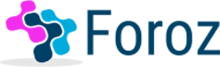Dado que los teléfonos móviles se encuentran en otras manos en todo instante, quizá el mismo pudiese ser el elemento que tanto estamos intentando encontrar desde hace mucho tiempo atrás para que sirva de algo más que hacer llamadas telefónicas y recibir mensajes.
Una herramienta que tiene el nombre de DriveDroid y que esta dedicada de forma especial para los teléfonos móviles Android podría llegar a convertir a los mismos en un disco duro externo (por decirlo de alguna manera).
Existen dos versiones para adquirir DriveDroid, una completamente gratis y otra de pago.
La sugerencia que hemos hecho anteriormente es algo interesante para analizar, ya que disponer de un teléfono móvil que llegue a contar con un espacio de almacenamiento interno considerablemente grande, podría ser útil para todo usuario que desea utilizar una herramienta de reparación de su sistema operativo de Windows; DriveDroid es una herramienta que llega a ejecutar una imagen de disco desde este entorno para ser rescatada en el ordenador con Windows; la herramienta se lo puede utilizar de dos maneras diferentes, siendo una de ellas la que nos posibilita el descargar la imagen desde Internet y la otra en cambio, poder seleccionar el archivo de imagen de disco desde una ubicación en nuestro equipo.
Consideraciones Generales Del Uso De Drivedroid
Lo que primero debemos tomar en cuenta es la compatibilidad de esta aplicación (DriveDroid) con los diferentes teléfonos móviles existentes en el mercado; en base a ello, sólo se lo podrá instalar en versiones de Android 2.2 en adelante.
Además de ello, la herramienta y el archivo de imagen de disco debería estar ubicado en la raíz del teléfono móvil, lo cual representa que el usuario deba ser administrador para hacer un Root. Las imágenes de disco que pueden ser utilizadas pueden tener un formato ISO o IMG.
Además de ello, el usuario debe de conectar el teléfono móvil hacia el puerto USB del ordenador con Windows por medio del cable respectivo, siendo es el instante en que se deberá ejecutar a DriveDroid para empezar la recuperación del imagen ISO hacia el ordenador.
Dentro de la página web que hemos considerado como fuente de información se encuentra un pequeño enlace en donde se encuentra un tutorial de la forma correcta de utilizar a esta herramienta con Windows 7.